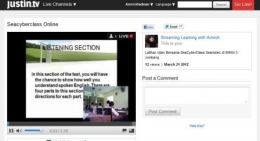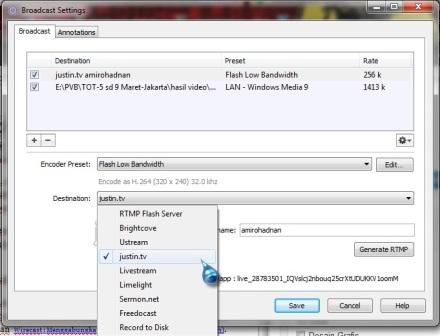Masih berkutat pada pusaran Wirecast dan kanca2nya...
Kalau saya boleh bilang, tulisan ini adalah bagian inti dari E-Learning berbasis Video Streaming menggunakan Wirecast. Yaitu, menyiarkan (menampilkan) media pembelajaran beserta gambar kita secara live (streaming) melalui internet TV Channel sehingga bisa dinikmati seluruh pengguna internet di seluruh dunia.
Karena konsep dari Wirecast ini adalah broadcasting secara live, maka kita membutuhkan media broadcast (Internet TV Channel) yang siap menyiarkan materi yang sudah kita buat melalui wirecast. Di antara internet TV channel yang disupport oleh Wirecast adalah Livestream, Brightcove, Limelight, Freedocast, Justin.tv.
Kali ini kita akan mencoba menggunakan channel yang gratisan saja, yaitu Justin.tv. Dan seperti biasa, untuk bisa menggunakannya, anda harus Sign up (mendaftar) terlebih dahulu.
Jika anda sudah mempunyai Account di Justin.tv, Berikut langkah untuk broadcast:
1. Pastikan anda sudah mengatur semua tampilan yang akan anda siarkan (termasuk tampilan camera dan media ajarnya) melalui program Aplikasi Wirecast. Jika belum siap, Baca tulisan saya sebelumnya, Wirecast : E-Learning Berbasis Video Streaming (1) ,Wirecast : Menambahkan Source Microphone pada Shot (2), dan Wirecast : Menggabungkan Source dari Camera dan Media Ajar (3).
2. Selanjutnya lakukan pengaturan Broadcast dengan cara klik Menu Broadcast > Broadcast Settings :
Tab Broadcast :
Encoder Presets : Pilih ukuran kecepatan Bandwidth anda, misalnya gunakan Flash Low bandwidth untuk pilihan bandwith yang tidak terlalu besar.
Destination : Pilihlah media yang broadcast, misalnya Justin.tv
Username : Isikan dengan username anda pada Justin.tv yang sudah anda buat sebelumnya.
Generate RTMP : Isikan dengan password anda pada Justin.tvpada kotak Request [enter password].
Pada Tab Annotation
Isikan semua informasi yang berkaitan dengan Media yang akan dibroadcast.
3. Klik Save untuk menyimpan perubahan.
4. Selanjutnya, klik icon pada bagian atas jendela sampai icon berubah menjadi . Maka sekarang anda sudah Live streaming di channel Justin.tv.
Untuk melihat hasilnya, silahkan akses Channel anda di Justin.tv tersebut, maka apa yang anda jalankan pada Wirecast akan disiarkan pada channel secara LIVE (terdapat teks "LIVE" beserta tombol merah kedip2 pada bagian kanan atas layar ).
5. Jika anda ingin menyiarkan sekaligus merekam presentasi video anda, anda bisa mengeklik Tombol Record (terletak disebelah kanan tombol Broadcast)
Notes !
- Saat anda membroadcast media anda melalui Channel Justin.tv, Media yang anda tayangkan juga akan disimpan (direkam) oleh Justin.tv. Sehingga anda bisa melihatnya kembali versi rekamannya.
- Rekaman yang sudah dibuat oleh Justin.tv akan dihapus secara otomatis setelah 6 hari, sehingga jika anda ingin menyimpannya, anda dapat mendownload video tersebut sebelum dihapus.
Inilah contoh video hasil rekaman Justin.tv.
Monggo dipun cobie... :)
bersambung..
Follow Instagram @kompasianacom juga Tiktok @kompasiana biar nggak ketinggalan event seru komunitas dan tips dapat cuan dari Kompasiana
Baca juga cerita inspiratif langsung dari smartphone kamu dengan bergabung di WhatsApp Channel Kompasiana di SINI